Como resolver erros Xaudio2_7.dll no DirectX
O arquivo Xaudio2_7.dll é um componente vital do DirectX, desempenhando um papel essencial no processamento de áudio para vários aplicativos, especialmente jogos. Os usuários frequentemente encontram problemas como “Xaudio2_7.dll está faltando” ou “Xaudio2_7.dll não pode ser encontrado”, o que pode atrapalhar sua experiência ao usar programas que dependem do DirectX para renderização de som. Esses erros podem resultar em travamentos inesperados do jogo ou jogabilidade silenciosa.
Esses problemas de som podem originar-se principalmente de desafios de compatibilidade de software, comumente desencadeados por programas desatualizados ou arquivos DLL danificados/ausentes. Felizmente, existem estratégias eficazes que você pode usar para lidar com esses erros de frente.
Soluções passo a passo para corrigir erros Xaudio2_7.dll
1. Reinstale o DirectX
- Pressione Windows + R para acessar a caixa de diálogo Executar .
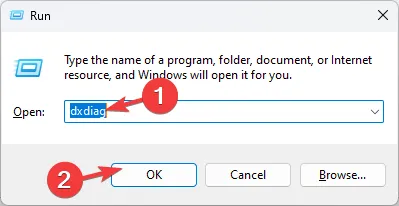
- Digite dxdiag na caixa e clique em OK para iniciar a Ferramenta de Diagnóstico do DirectX .
- Navegue até a aba Sistema, verifique sua versão do DirectX e confirme se ela mostra DirectX 12.
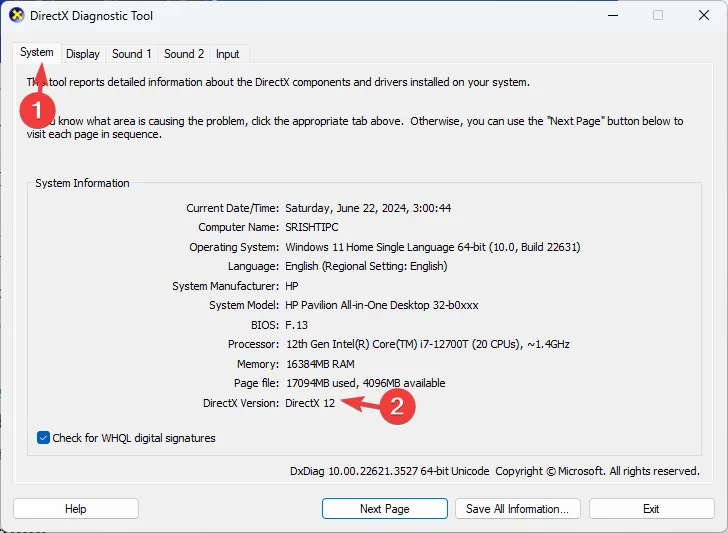
- Visite o site oficial da Microsoft para baixar o DirectX End-User Runtime Web Installer .
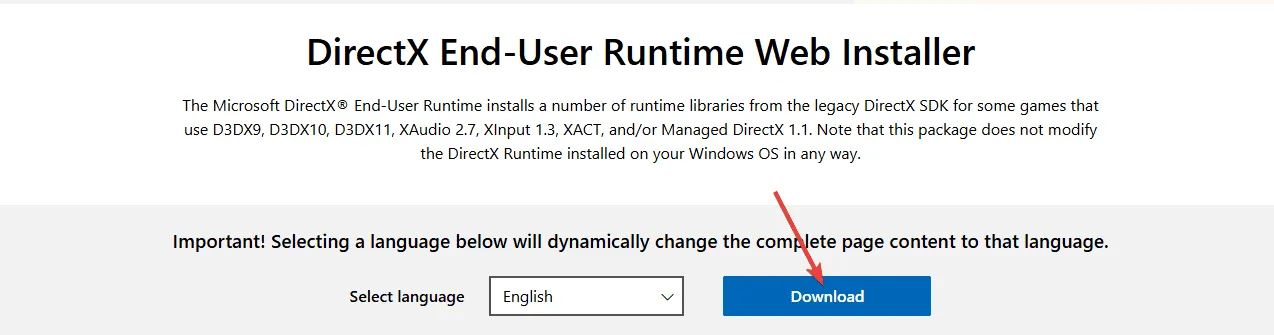
- Execute o instalador, aceite o contrato de licença e clique em Avançar para iniciar o processo de instalação.
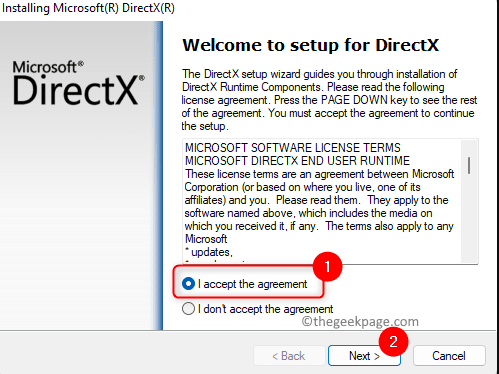
- Mantenha sua conexão com a internet para permitir a instalação de quaisquer componentes ausentes.
- Aguarde o tempo de instalação, que pode variar de alguns segundos até uma hora.
- Uma vez feito isso, reinicie o computador para finalizar as alterações.
2. Execute varreduras DISM e SFC
- Abra o Menu Iniciar , digite “cmd” na área de pesquisa e clique com o botão direito para selecionar Executar como administrador .
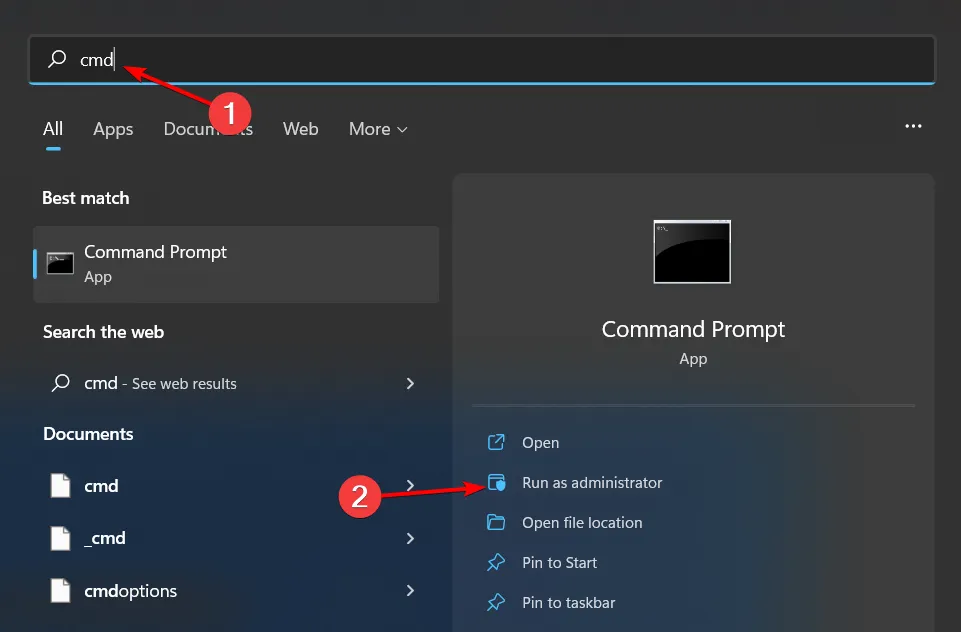
- Insira os seguintes comandos, pressionando Enter após cada um:
DISM.exe /Online /Cleanup-Image /RestoreHealth
sfc /scannow
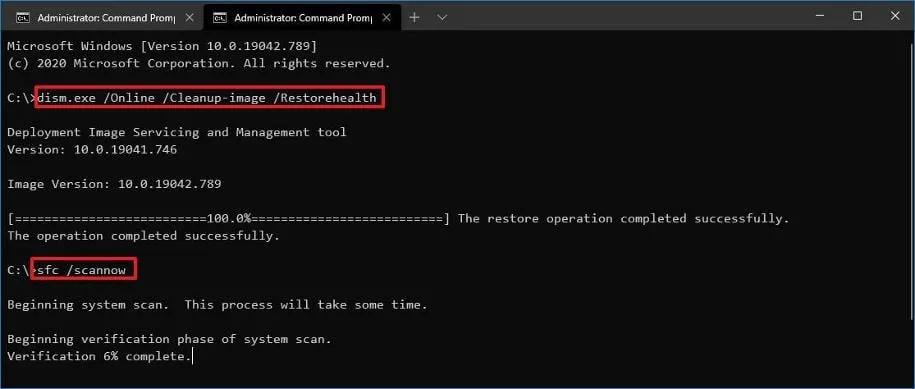
3. Reinstale os drivers de áudio
- Pressione a Windows tecla, digite “Gerenciador de Dispositivos” e clique em Abrir .
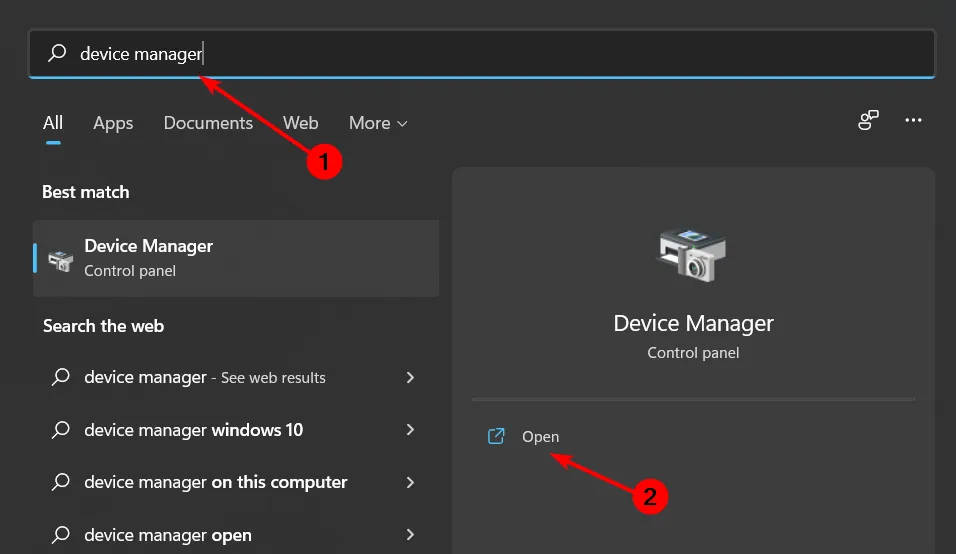
- Expanda a seção Controladores de som, vídeo e jogos , clique com o botão direito do mouse no seu dispositivo de áudio e selecione Desinstalar dispositivo .
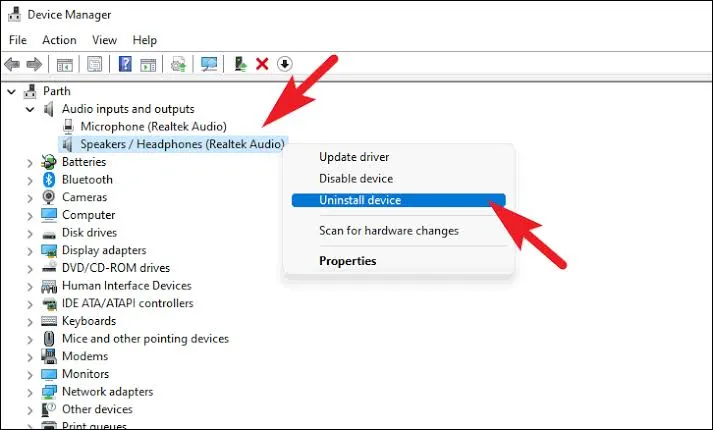
- Repita o procedimento para todos os dispositivos em Entradas e saídas de áudio e Componentes de software .
- Após a desinstalação, reinicie o dispositivo; o Windows reinstalará automaticamente os drivers de áudio necessários.
4. Atualizar drivers de áudio
- Abra a Windows chave e navegue até Configurações .
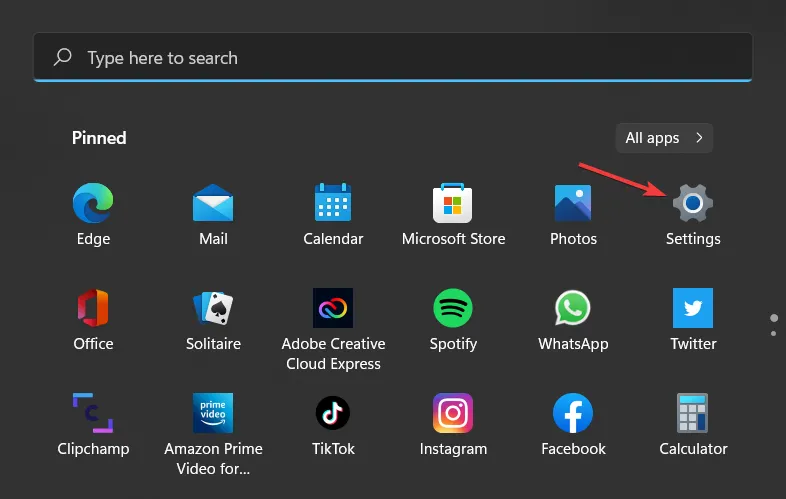
- Clique em Windows Update .
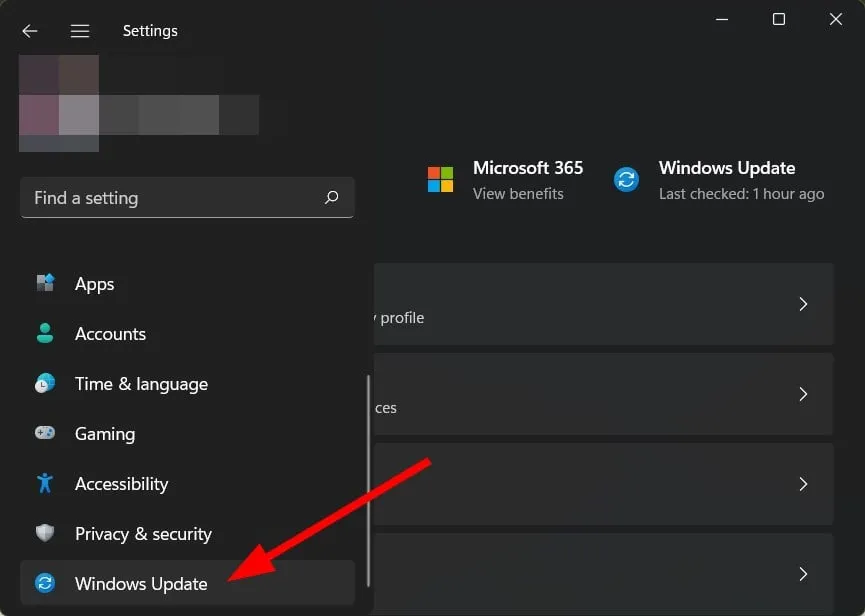
- Selecione Atualizações opcionais .
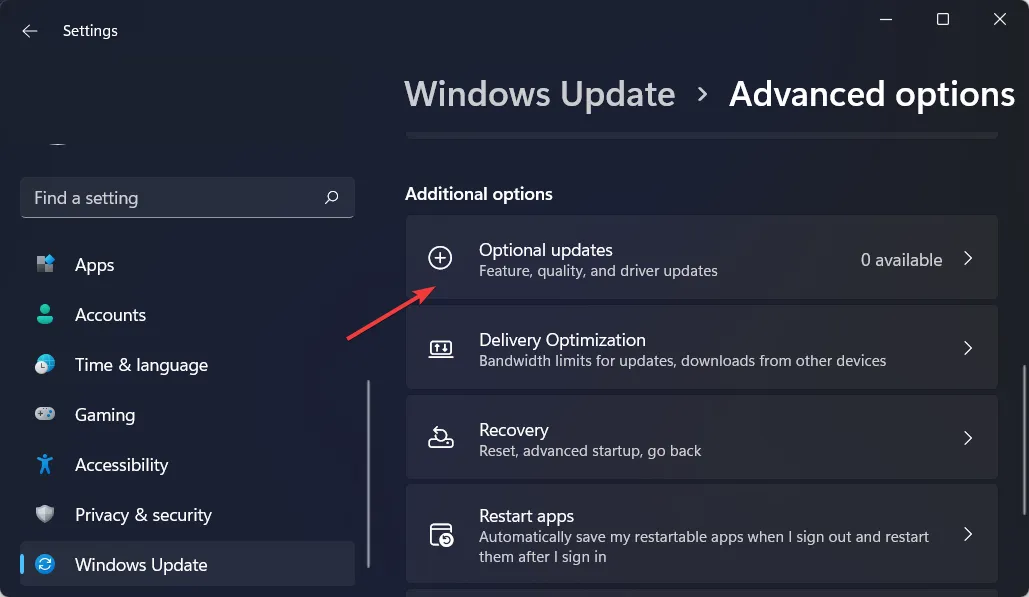
- Verifique se há atualizações de driver e, se houver alguma disponível, clique em Baixar e instalar .
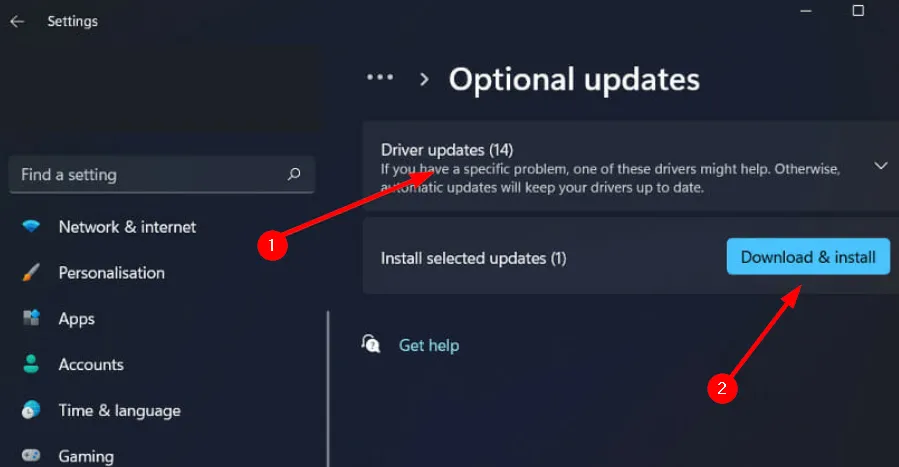
5. Verifique os arquivos do jogo
- Inicie o Steam pressionando a Windows tecla, digitando “steam” e selecionando Abrir .
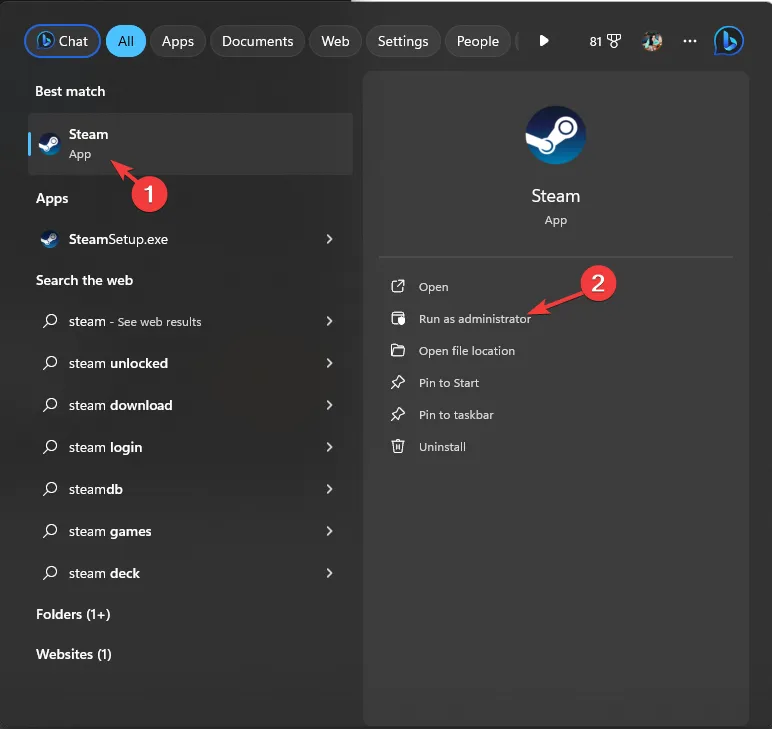
- Vá até sua Biblioteca, clique com o botão direito do mouse no jogo em questão e escolha Propriedades .
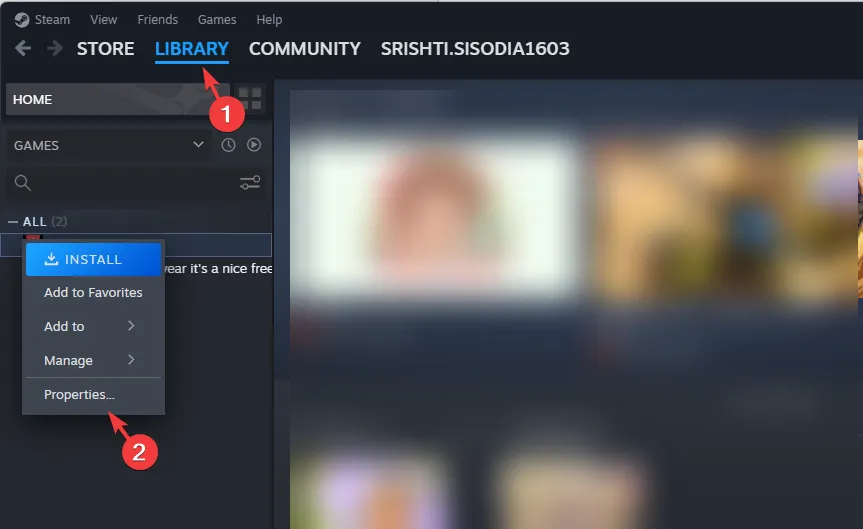
- No painel esquerdo, clique em Arquivos instalados e selecione Verificar integridade dos arquivos do jogo .
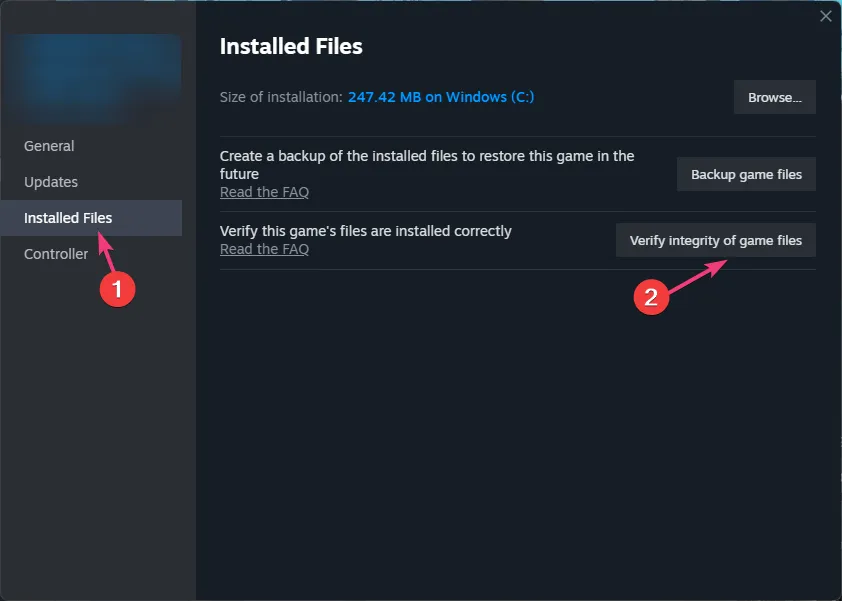
- A verificação será executada, substituindo quaisquer arquivos danificados ou ausentes pelas versões corretas.
6. Registre novamente o arquivo DLL
- Pressione a Windows tecla, digite “Prompt de Comando”, clique com o botão direito e escolha Executar como administrador .
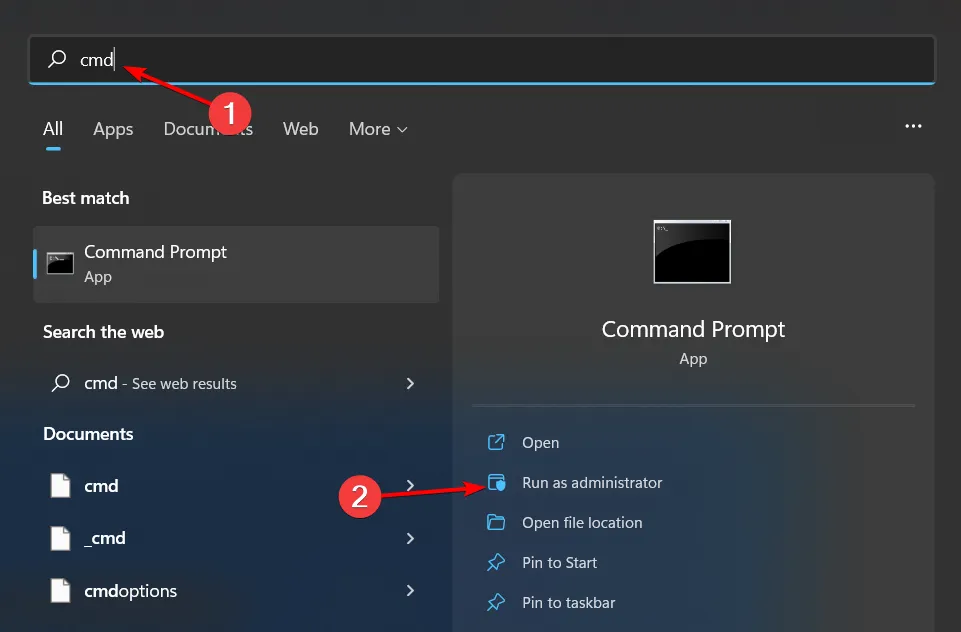
- Digite o seguinte comando para registrar o arquivo DLL ausente e pressione Enter:
regsvr32 xaudio2_7.DLL - Se houver várias DLLs não registradas, use este comando para um registro em lote:
for %1 in (*.dll) do regsvr32 /s %1
7. Baixe o arquivo DLL manualmente
- Visite DLL-Files , procure por xaudio2_7.DLL , selecione uma opção adequada e baixe-a.
- Abra a pasta baixada, localize o arquivo DLL e copie-o.
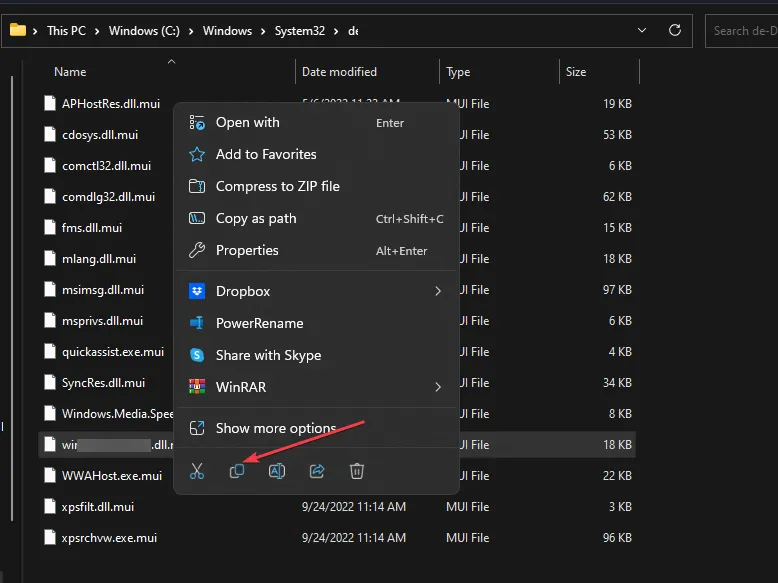
- Pressione Windows+ Epara acessar o Explorador de Arquivos .
- Navegue
c:\WINDOWS\SYSTEM32\e cole o arquivo copiado aqui. - Feche o Explorador de Arquivos e tente iniciar o jogo afetado para verificar se o problema persiste.
8. Reinstale o programa no modo de compatibilidade
- Clique no Menu Iniciar , digite “Painel de Controle” e abra-o.
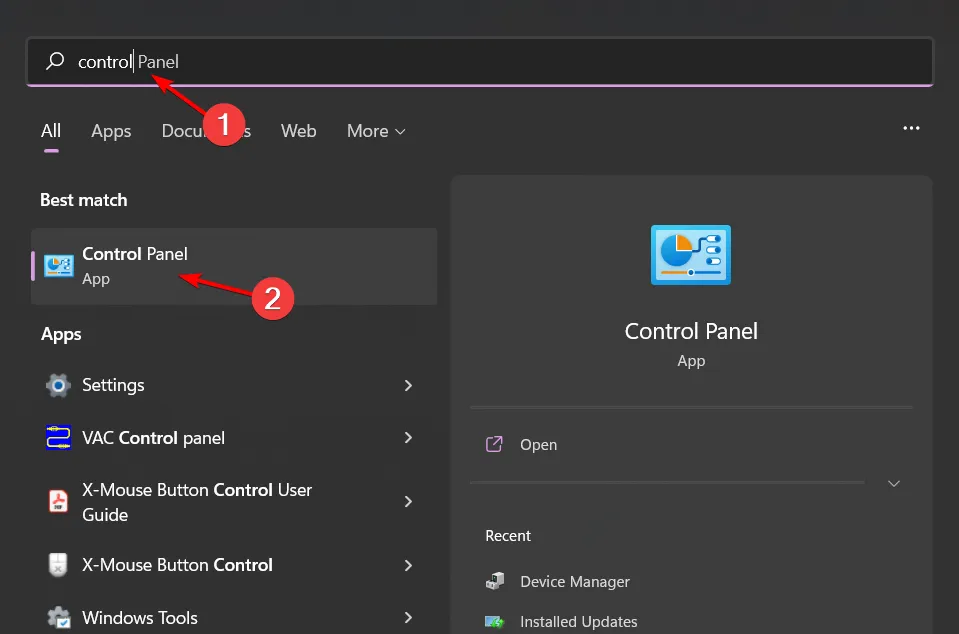
- Selecione Desinstalar um programa na seção Programas .
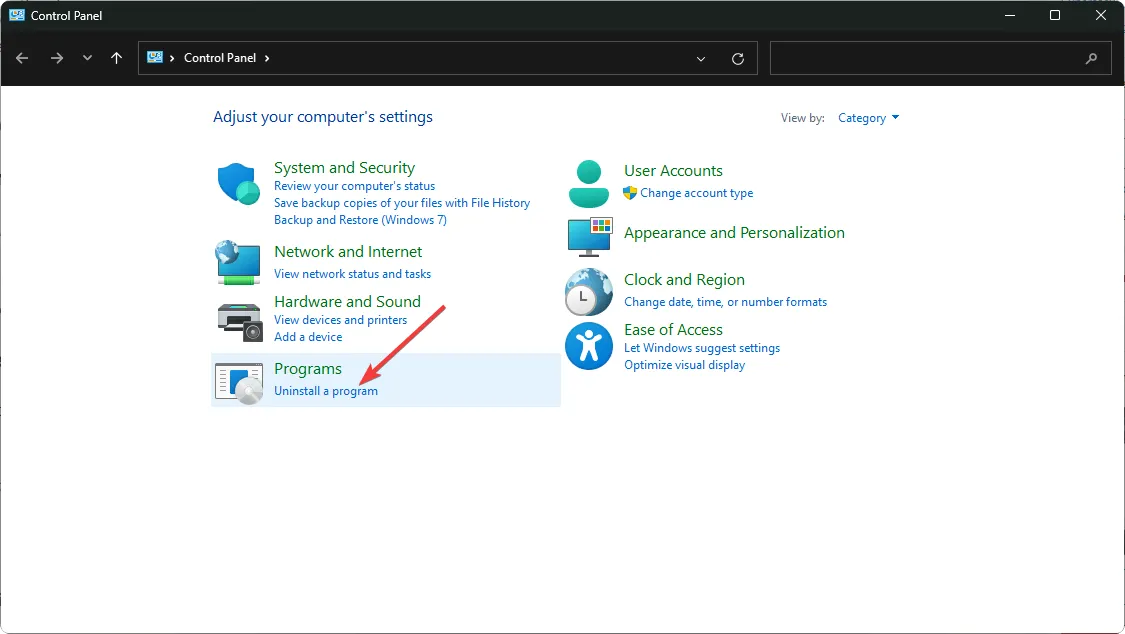
- Localize o software que está causando o problema, clique nele e selecione Desinstalar .
- Confirme a desinstalação na janela pop-up.
- Reinstale o programa do site oficial.
- Encontre o arquivo .exe em diretórios como
C:\Program Files (x86)ouC:\Program Files. - Clique com o botão direito do mouse no arquivo .exe, selecione Propriedades , vá até a aba Compatibilidade, marque a opção Executar este programa em modo de compatibilidade e selecione Windows 8 no menu suspenso.
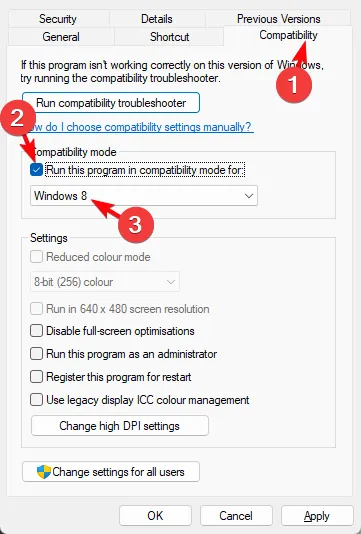
- Deixe a instalação ser concluída e verifique se o problema persiste.
Seguindo essas etapas abrangentes, você pode restaurar a funcionalidade de áudio em programas que dependem do arquivo Xaudio2_7.dll. No entanto, esteja ciente de que esse arquivo DLL não viu muitas atualizações recentemente, levando a algumas incompatibilidades com jogos mais novos. Em cenários em que software alternativo pode não ser suficiente, pode ser necessário reverter para uma versão anterior do DirectX ou do próprio jogo, embora isso possa resultar em problemas adicionais de desempenho.
Para outros problemas relacionados a DLL, como “ogg.dll está faltando” ou “xapofx1_5.dll”, recomendamos verificar nossos outros artigos detalhados para obter mais assistência.
Valorizamos seu feedback! Se você tiver soluções adicionais para sugerir, compartilhe conosco nos comentários abaixo.
Insights adicionais
1. O que devo fazer se reinstalar o DirectX não resolver o problema?
Se reinstalar o DirectX não resolver o erro Xaudio2_7.dll, você deve considerar verificar se há arquivos de sistema corrompidos usando as verificações DISM e SFC, conforme descrito acima, ou reinstalar seus drivers de áudio.
2. Posso restaurar o Xaudio2_7.dll de outro computador?
Embora seja possível copiar o Xaudio2_7.dll de um sistema em funcionamento, isso não é recomendado devido a possíveis incompatibilidades de versão, o que pode levar a outros problemas.
3. Quais mensagens de erro indicam problemas com Xaudio2_7.dll?
Mensagens de erro comuns relacionadas ao Xaudio2_7.dll incluem “O programa não pode ser iniciado porque o Xaudio2_7.dll está faltando no seu computador” ou “Xaudio2_7.dll não foi encontrado”, o que indica que seu sistema não consegue localizar esse arquivo essencial.
Deixe um comentário